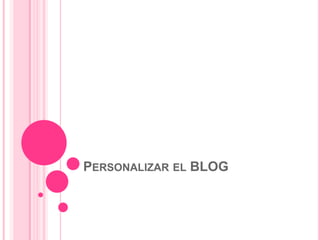
Personalizar tu blog con vídeos y documentos
- 2. CONCEPTOS BÁSICOS Metadato: es un término que se refiere a datos sobre los propios datos. Un ejemplo es un folleto que nos informa sobre el lugar y el tipo de un libro. Nos está dando datos sobre otros datos: el libro al que se refiere el folleto. El contenido combinado de los datos y metadatos se conoce generalmente como paquete contenedor. TAG: tag es un término no jerárquico asociado a una porción de información determinada, que funciona como un metadato que contribuye a la descripción de la información en sí y permite que dicha información sea recuperada en búsquedas posteriores.
- 3. Creative commons Las licencias Creative Commons o CC están inspiradas en la licencia GPL (General Public License) de la Free Software Foundation, compartiendo buena parte de su filosofía. La idea principal detrás de ellas es posibilitar un modelo legal ayudado por herramientas informáticas, para así facilitar la distribución y el uso de contenidos.
- 4. CÓMO PUBLICAR VÍDEOS Generar una “Entrada Nueva”
- 5. CÓMO PUBLICAR VÍDEOS Haz clic en el icono de la claqueta en blanco y negro en la barra de herramientas del editor de entradas.
- 6. EN LA VENTANA EMERGENTE, SE MUESTRAN CUATRO OPCIONES: Subir: puedes buscar en el equipo el vídeo que quieres subir. Si es la primera vez que subes un vídeo, acepta los Términos y condiciones. Desde YouTube: puedes buscar en YouTube y seleccionar el vídeo que quieres mostrar en tu blog. Mis vídeos de YouTube: si tienes tus propios vídeos en tu cuenta de Google, puedes acceder fácilmente a ellos y subirlos a través de esta pestaña. From your phone (Desde el teléfono): si dispones de Google+ y Android, puedes descargar una aplicación que te permitirá subir de forma instantánea todos los vídeos de tu teléfono a tu cuenta de Google. A continuación, puedes hacer clic en From your phone (Desde el teléfono) y seleccionar el vídeo que quieres publicar en el blog. Todo el contenido subido de forma instantánea desde el teléfono es privado hasta que decidas compartirlo
- 7. SELECCIONA UNA DE LAS OPCIONES Y HAZ CLIC EN SUBIR.
- 8. ¿DÓNDE SE ALOJAN MIS VÍDEOS? Los vídeos subidos a través de Blogger se alojan en Google Videos.
- 9. CONTROLAR LOS PERMISOS De forma predeterminada, tu blog es completamente público y, por tanto, cualquiera podrá leerlo en Internet. Sin embargo, si quieres que sea privado, solo tienes que hacer clic en "Editar" en la sección "Lectores del blog" de la pestaña Configuración.
- 11. Debajo del título Lectores del blog, probablemente esté seleccionada la opción "Cualquiera" de forma predeterminada. Al cambiar la selección a "Solo estos lectores", tendrás la opción de añadir lectores.
- 12. Haz clic en el enlace Añadir lectores y, a continuación, introduce la dirección de correo electrónico del usuario al que quieras dar acceso a tu blog. Para añadir a varias personas, separa las direcciones de correo electrónico con comas.
- 13. Por cada dirección introducida, se dará acceso a tu blog a la cuenta de Google asociada a dicha dirección. En caso de que alguna dirección no esté asociada con ninguna cuenta, dicho usuario recibirá un correo electrónico de invitación con un enlace que le permitirá realizar una de las tres acciones siguientes: Iniciar sesión en una cuenta existente Crear una nueva cuenta Ver tu blog como invitado (no se necesita ninguna cuenta)
- 14. INTRODUCIR PRESENTACIÓN DE DIAPOSITIVAS De elaboración propia (ppt) •Tomadas de (slideshare)
- 15. Objetivo: agregar una presentación de diapositivas en una entrada del blog. El primer paso será crear una presentación con PowerPoint y guardarla . Luego nos registraremos en www.slideshare.net para alojar allí la presentación. Por último, la colocaremos en una entrada del blog.
- 16. Ahora vamos a colocar esta presentación de diapositivas en la red. Paso a paso. El 1.www.slideshare.net que se pierda que levante la mano. 2.La primera vez: sign up (para registrarnos). Luego bastará con Log in.
- 18. Si queremos Si ya estamos registrarnos… registrados…
- 19. Aquí aparecerá ya tu nombre de usuario. Cliquearemos en Upload (cargar)…
- 20. Busca y abre tu ppt.
- 22. Ya está descargado. Ponle título y, si quieres, etiquetas y describe su contenido…
- 25. Dar Click
- 27. Esta es la dirección (URL) si quieres enlazar tus diapositivas. Este es el código que hay que copiar para incrustar la presentación en el blog. Cópialo.
- 28. Este es el código que hay que copiar para incrustar la presentación en el blog. Cópialo.
- 29. Ahora abre tu blog. Crea una nueva entrada. Elige la opción “Edición de HTML”. Pega el código que has copiado. Y publica la entrada. Copia aquí el código.
- 30. Otra posibilidad es colocar una presentación de diapositivas buscada y seleccionada en la red (como sucede en Youtube – uno puede colgar sus videos o coger los videos colgados por otros. En slideshare se pueden buscar presentaciones de diapositivas por temas. Y usarlas si el propietario da su permiso.
- 31. INSERTAR DOCUMENTOS DE TEXTO EN EL BLOG Servicio –o lugar- de alojamiento de documentos. Herramienta “colaborativa” de la Web2.0 (como slideshare, youtube, issuu, etc.) que permite de manera gratuita subir, colocar, compartir y mostrar documentos en sitios web. Una vez subido el archivo, Scribd suministra el código para insertar el documento en el blog o página web.
- 32. Objetivo: colgar un documento de texto en una entrada del blog. •Puedes tener ya el texto preparado y guardado en tu computadora. En formato doc o pdf. (Scribd también admite otros formatos: excel, ppt, etc.). •O puedes buscar y bajarte alguno de los documentos que ya están escritos y subidos en la red.
- 33. www.scribd.com La primera vez: sign up (para registrarnos). Luego bastará con Log in.
- 35. Ya puedes empezar a descargar los documentos que quieras. O buscar entre los que hay
- 36. Clic en Upload y se abrirá tu explorador para que busques y selecciones el documento que tienes guardado en tu PC. Busca y abre tu documento.
- 38. Completa la información que desees (título, tipo de documento, etiquetas, etc.) y salva los cambios (Save).
- 39. Copiar el código para luego incrustarlo en el blog (Embed). O copiar la dirección URL para enlazar el documento.
- 40. Para hacer lo mismo con el documento abierto, tendremos que cliquear en Embed.
- 41. Para hacer lo mismo con el documento abierto, tendremos que cliquear en Share y …
- 42. Ahora abre tu blog. Crea una nueva entrada. Elige la opción “Edición de HTML”. Pega el código que has copiado. Y publica la entrada. Copia aquí el código.